中、小学数字(电子)阅览室解决方案
数字阅览室(电子图书)
西安杰灿电子科技有限公司创建的数字阅览室是一套真正意义上的数字阅览室,真正地实现了电子图书馆、电子音像馆、纸质图书馆三馆合一(首创三馆合一模式,市场上常见的只有电子图书功能)。一方面,通过数字阅览室平台使阅读的内容从单纯的电子图书发展到可同时阅读电子图书、多媒体音视频、从而使学校的各种电子资源得到更好地整合,资源价值得到更好地体现;另一方面管理更加方便,在一个平台上通过用户的分级管理,使学校的电子图书、电子音像、纸质图书等资源管理更科学、更方便、更有效率。
数字阅览室特点
在资源整合方面
资源管理及设备管理上达到最佳效率。一方面最大限度地整合了学校的图书、音像、课件、录象、纸质图书等各种大量的信息资源,使学生及老师在一个平台上注册一个ID号即可最大限度地获得所需要的知识。另一方面,通过电子图书馆及电子音像馆的整合,利用信息化管理的优势,可为学校在人力、物力、财力上达到最优化的组合。
在用户管理方面
采用三馆用户统一管理,每个用户系统都采用注册方式进行管理并分配唯一ID号,大大简化了学生的借阅手续。 通过唯一ID号,可迅速地查到每个用户的所有相关信息。
在经济方面
我公司创建的数字阅览室充分考虑学校目前经济承受能力较小、人员比较紧缺的现实,最大限度地将比较实用的功能模块整合到一起,切除那些华而不实的模块,使更多的中小学花最少的钱买最适用的东西,同时系统基于web的B/S方式,所有操作通过浏览器来完成,在资源管理、人力、物力上进行整合,大大降低学校的管理成本。
安装操作简单方便
数字阅览室采用PHP语言开发,不再依赖SQL SERVER2000,使用自带的MY SQL服务,从而使整套系统在XP及WINDOWS2003、WINDOWS2000/PROFESSIONAL下均可使用,且访问速度极快。采用分布式架构,将资源与平台分开安装,对于后期的维护只需对平台进行重装等操作,数分钟内即可完成。
数字阅览室主要功能
首创三馆合一
数字阅览室将学校的电子图书馆、电子音像馆(电化教育馆)、纸质图书馆在资源、管理、人力、物力上进行了充分的整合,大大地降低学校管理成本,强化资源管理,提高资源使用效率。
1.电子图书馆
电子图书包括世界名著、历史文学、地理、人物传记、航空航天、军事世界等。其中PDF格式的图书十万多册,采用ACROBAT阅读器阅读,可添加书签(加入收藏),可缩小、放大阅读,并可对图书中精华内容进行复制。
资源共享,可多人同时阅读同一本书
传统的纸质图书只供一人阅读,如果要满足多人阅读,学校必须同时购买多本,从而增加其采购成本。电子图书则摆脱了这种限制,通过互联网或者局域网可实现一本电子图书供2000人同时在线浏览。这种优势在学校采购新书时更能充分体现出来,学校可通过我们的电子图书加工工具把纸质图书扫描成电子图书再添加到电子图书馆中便可供全校学生同时浏览,从而一方面降低学校的采购成本,另一方面也有利于对纸制图书的保存,只要将纸质图书加工成电子图书并添加到数字化图书馆的最新图书里,便可将纸质图书永久地保存起来。
2.电子音像馆
可添加丰富的课外视频库,可添加包括生物、文学、自然、人物、地理等各学科课外视频,极大地拓展了学生的视野。使学生对天文、地理、历史等枯燥乏味的理解变成丰富、有趣的视频教学。包括学校的宣传片、教育片、公益片等。
可添加大量的教学观摩课,学生可以任意点播自己需要加强的课程。老师亦可将录制的课件放到学校数字阅览室平台供学生点播复习。
节目添加、删除简单方便
采用VOD流媒体点播系统的核心组件,客户在添加视频节目时可直接将要添加的节目拖到相应的节目名称下,在客户端即可点播,无需上传。
点播格式异常丰富
由于采用独立的视频服务器系统及独立的播放器,可支持MPEG1、VCD、SVCD、AVI、MPEG2、DVD、VOB、MPG、MPEG4、DIVX、ASF、WMA、RM、QUICKTIME、MP3、CD、MIDI、WAV、RA、AU等市面上所有主流格式的点播。可进行单路或多路的MPEG流的广播
3.纸质图书馆
主要用于对图书馆新到图书、热门图书、推荐图书等书目的发布,功能简单实用。对于一些纸质图书馆藏书量比较少的学校,一方面手工管理书目及图书催还不方便,另一方面如果用一套专业化的纸质图书管理软件又因为学校的硬件设备及人员的不健全且成本又高。我们创建的数字阅览室纸质图书管理系统很好地解决了这方面的问题
学生借阅图书方便
管理员可把学校的所有纸质图书以书目的形式发布到数字阅览室平台上,供学生进行浏览。学生通过浏览纸质图书的相关信息确定是否借阅,而不用再去翻卡片的形式去查找图书。
用户统一管理
为了最大限度地发挥学校服务器的性能,数字阅览室对所有用户实行注册管理,避免点播流量过大对服务器造成损伤。学生注册时以学生号或借书证号作为统一身份进行识别,同时也便于学校对学生课外知识阅读量的统计。
远程操作维护
我们数字阅览室所有管理模块均采用WEB管理方式,管理员可在远程任何一台机器上进行维护操作,充分地发挥了信息管理的优势。
首页布局
首页页面如下:

我的信息
1、管理员登陆后,导航条中的“我的信息”记录管理员用户的最基本的资料,包括登录名称、用户名称、用户密码等,管理员登陆后即可进行修改。
2、非管理员用户登陆后,导航条中的“我的信息”将包括登陆信息、我的收藏、查看图书催还。
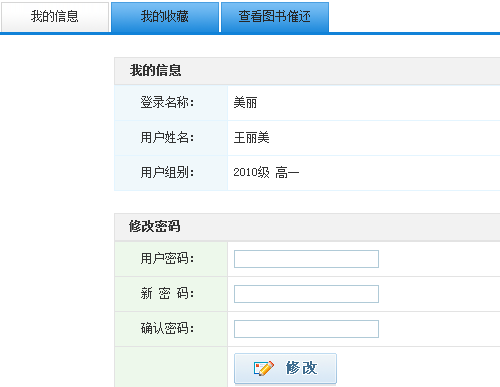
(1)“登陆信息”主要包括用户在注册时填写时的相关信息,包括用户的初始密码。
(2)“我的收藏”主要是用来显示用户的书签,用户可将自己喜爱的图书及音像添加进去,以便在下次登陆时很快找到自己要看的图书或音像。当用户要取消收藏时,只需点击操作中的取消收藏就可以了。
(3)查看图书催还主要是在用户所借的纸质图书,对于有些纸质图书到期而忘记归还的用户,在登陆后通过查看图书催还即可知道自己所借的哪些纸质图书已经到期,从而保证纸质图书的及时归还。
电子图书馆
占击导航栏上的电子图书馆,出现电子图书馆主界面:

(1)电子图书馆图书均为PDF格式的电子图书,因为PDF格式的电子图书具有放大不变形,可转换成多种格式,存储方便等优点,灰阶背景,不伤眼,并且可以对某书精华部分进行复制粘贴,作为老师备用的课件教材、教案资料等。
(2)电子图书的查看方式主要有两种,一种是分类查看法,点击左边的显示分类,即可按照中国图书法的分类进行查看图书:
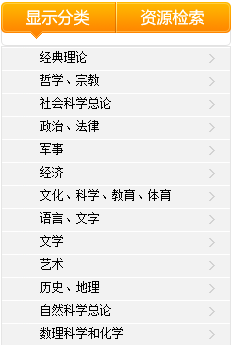
另一种查看方式是点击按图书的推荐、热门、最新及全部进行查看:

推荐图书主要是由管理员根据广大用户的反映对图书进行的推荐阅读,推荐图书设十本,如何设置推荐图书,将在后面讲述。
热门图书主要是由系统自动按照阅读次数进行排序,在每本书的封面下面有系统自动记录的阅读次数,阅读次数最多的系统自动会排到第一位,最新图书主要是按管理员上传的图书时间进行排序。
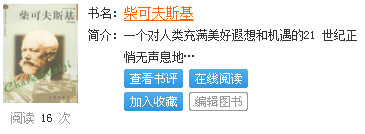
①在线阅读:选中图书后,点击“在线阅读”,即可浏览电子图书。
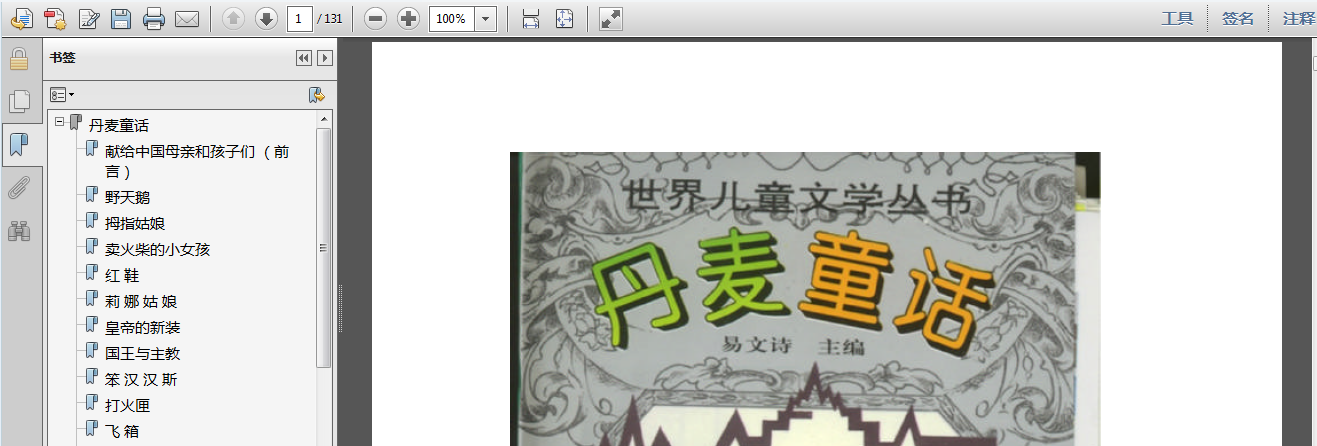
② 查看书评,主要是了解其他用户对此书的评价,同时也可发表用户自己对该图书的看法。
③ 加入收藏,加将某本自己喜欢看的图书或看了一半没看完的图书加入到我的收藏里面,以便下次阅读的时侯能够迅速的打开。
收藏成功后,将返回到用户的我的收藏处,显示当前已经收藏的相关资料及相关类型:

④ 编辑图书:此功能主要是用来帮助管理员进行WEB管理,非管理员用户将不能使用此功能,点击编辑图书,出现如下画面:
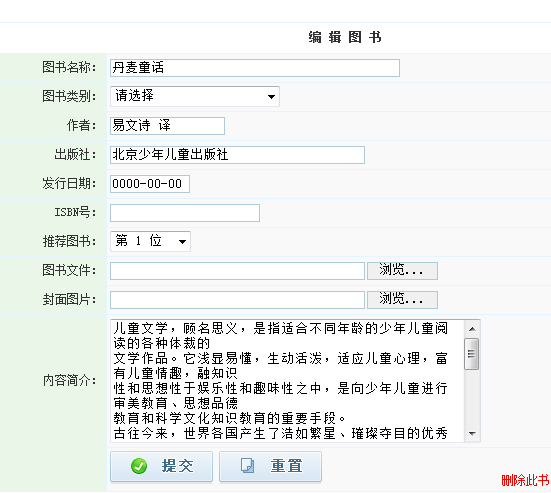
管理员可更改图书的名称及其他相关属性。
电子音像馆
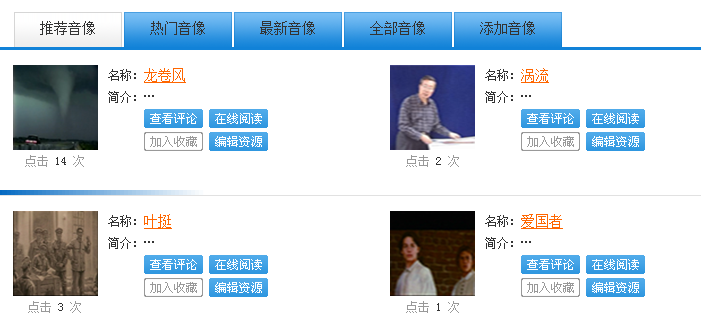
电子音像馆的操作基本上跟电子图书馆一样。
(1) 点播音像:电子音像的点播也分为两种方式,一种方式是按照左边的分类进行点播,点击电子音像的分类。
另一种方式就是按照推荐音像、热门音像及最新音像的类别进行点播。
(2) 查看书评:主要是查看用户对该音像资料所发表的评论。
(3) 在线点播:用于点播在线音像。直接点击则自动弹出播放窗口。
(4) 加入收藏:主要是对用户自己喜欢的音像进行收藏。
(5) 编辑音像:主要用于对音像的一些相关属性的改变。
纸质图书馆
本系统中纸质图书馆主要是用于对广大学校纸质图书书目的管理,其操作与电子图书馆类似,只是用户在通过书目了解了相关的图书信息后须去纸质图书馆办理借阅手续
(1) 纸质图书馆登陆界面:
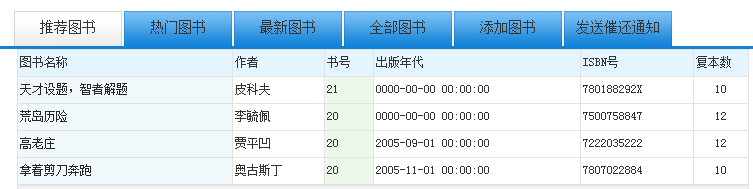
(1) 推荐书目、热门书目、最新书目的操作与电子图书馆一样,此不再赘述。
(2) 添加书目:输入纸质图书的相关信息,即可通过WEB方式添加纸质图书的书目。
(3) 发布催还通知:主要是用于管理对到期的纸质图书没有归还的用户发布相关的催还信息,使用户一登陆本系统即可知道自己哪些图书到期了,以利于纸质图书的及时催还。
系统管理
主要是系统管理员对数字阅览室注册用户的权限管理、系统日志管理、组别管理及公告的管理,这些管理功能全部通过WEB方式进行管理。下面逐一介绍:
(1) 登陆系统管理界面:
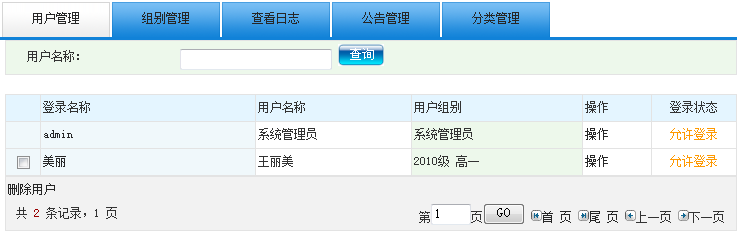
(1) 点击用户管理:管理员可看到当前所有注册的用户及相关的用户名称、用户组别、登陆状态等信息。
点击登陆名称,则出现该用户注册时的相关信息。
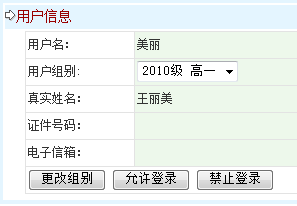
查看用户的相关注册资料后,可点击允许登录或禁止登录来开放用户的浏览权限。
(1) 组别管理:点击组别管理,出现如下界面:

管理员可以添加组别,组别主要是管理员预先对用户做的一个分类,以便用户在注册时可以选择自己所在的分类。
添加组别:
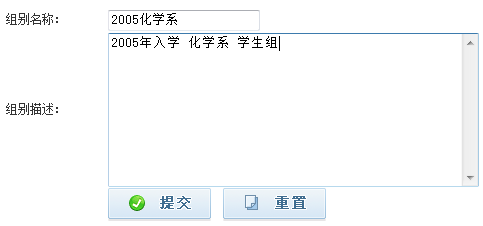
输入组别名称,组别描述,完成后点击添加,即告完成。
删除组别:在要删除的组别前打“√”,点击删除组别,即可删除相关的组别,组别删除后,该组别下相应的所有用户都将被删除,管理员对此操作一定要慎重。
(1) 查看日志:主要记录所有用户(含系统管理员)对本系统任一时间的任一操作,对所有的操作进行跟踪,以了解整个系统的使用情况。
删除日志:对一些正常的日志进行删除,以节省硬盘空间。
清空日志:删除所有日志。
(2) 公告管理:主要是对一些重要新闻及信息的发布。
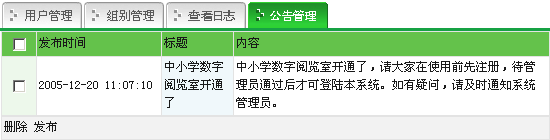
删除公告:在要删除的公告前打“√”,点击删除,即可删除过期无用的公告。
发布公告:点击发布,出现如下画面:
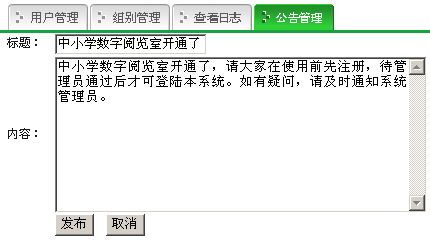
输入公告的标题及相关内容,点击发布,即可完成。
资源检索
1、电子图书检索 点击资源检索,出现如下画面:

先选择检索方式,如按书名,然后再输入该检索方式的关键字,如要查找与“化学”相关的书,则输入“化学”,点击查询,则会出现与化学相关的书目。
2、电子音像检索:在电子音像栏目下,先选择检索方式,如选择片名,然后在片名下面的方框中输入“运动”,点击查询,出现与运动相关的所有音像。
3、纸质图书的检索:在纸质图书栏目下,先选择检索方式,然后在下面的方框中输入“态度”,点击查询,即可出现图书名称包含“态度”的所有纸质图书书目及相关所有信息。
软件下载
数字阅览室支持多种类型的书籍及流媒体格式,如HTML、PDF、MPEG、AVI、DAT、WVM等市面上所有主流媒体格式等,要求您的计算机中首先安装了相关应用程序。如果您没有支持的软件,您就无法浏览某些资料,为了使广大用户能方便的使用本系统资源,本软件系统自带了常用的插件用户点击下载即可。
资源统计
资源统计如下图所示:
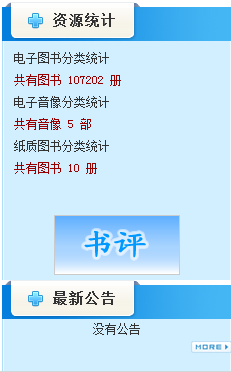
主要是用于对本系统平台中资源的分类统计,以便管理员能及时掌握本系统的资源存储状况。
后台管理
点击开始----程序-----数字阅览室,出现如右画面:
(1)管理数字阅览室:点击“管理数字阅览室”后,出现如下画面:

初始管理员用户名与密码均为admin,输入后即可登陆,登陆后如下图所示:

点击电子图书管理,出现如下界面:

添加分类:在添加按钮旁边的空格处输入要添加的类别,如“高考示范作文选”,点击添加,图书分类添加成功。
编辑分类:选择一个分类,然后点击“编辑”,如下图所示:

输入修改后的分类,点击确定即可。
删除分类:选中要删除的分类,点击删除即可。
编辑图书:点击图书列表,出现如下界面:
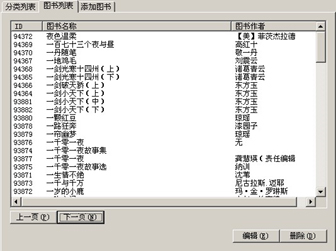
选中一本图书,点击编辑,管理员可对该图书的相关信息进行修改,修改完成后点击确定即可。
删除图书:选择一本图书,点击删除即可。
添加图书:点击添加图书,输入要添加的图书的相关信息,上传图书文件及图书封面图片,然后点击确定即可。
电子音像管理和纸质图书管理,跟电子图书操作一样。
批量导入
点“开始”菜单,打开“程序”文件夹找到“数字阅览室”,点击菜单下的“批量导入工具” ,出现如下界面:

导入图书:在导入图书前,用户需将所要导入的图书文件放在一个目录下(如果所要导入的图书是一个分类的话,放在一个目录下,如果所要导入的图书是多个类别的图书,则应建多个文件夹),如下图所示:
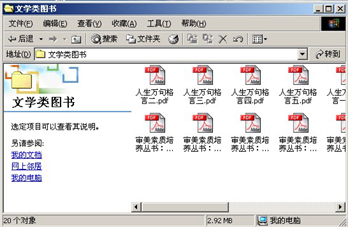
准备好要导入的图书后,点击导入图书,出现如下界面:

选择要导入图书的类别,然后点击浏览,选择所要导入该类别的图书所在的文件夹,如下图所示操作:

点击确定,开始导入图书:
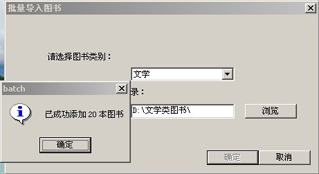
导入的图书在电子图书馆的最新图书里可以看到。
导入音像:点击导入音像,出现如下界面:
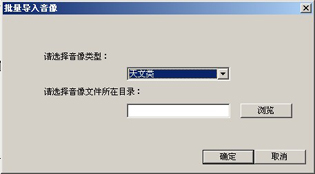
先选择需要导入音像的类别,然后浏览选择该类音像文件所在的类别,点击确定,开始导入直至完成。导入的音像在电子音像馆的最新音像里即可看到。
附:如何在导入资源(包括图书与音像)的同时导入与资源相配套的截图。
答:首先在建好的需导入资源(图书或音像)的文件夹里建一个cover文件夹,如下图所示:

cover里放的是与资源相配套的图片(图片大小宽度为902.9999999999999px,高度为677.25px),图片的名称须与资源的名称相一致,然后按照前面所述的办法导入即可。
数字阅览室网络拓普图
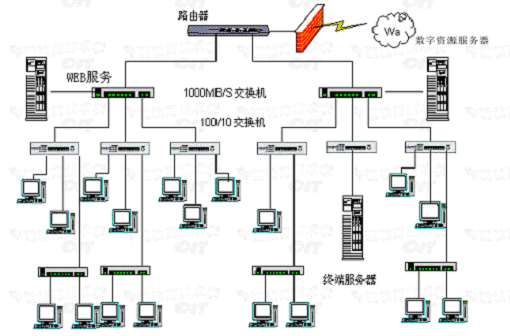
数字阅览室机位布局图:(略)
数字阅览室阅读终端一体机电脑介绍:(略)
数字阅览室工程报价:(略)
西安杰灿电子科技有限公司
二零一六年十月






